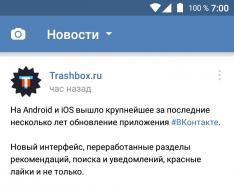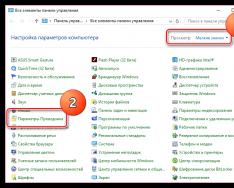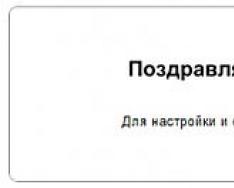FB2 — формат крайне популярный, и чаще всего в нем можно встретить электронные книги. Существуют специальные приложения-читалки, обеспечивающие не только поддержку этого формата, но и удобство отображения контента. Логично, ведь многие привыкли читать не только на экране компьютера, но и на мобильных устройствах.
Каким бы крутым, удобным и распространенным не был FB2, основным программным решением для создания и хранения текстовых данных все же остается Microsoft Word и его стандартные форматы DOC и DOCX. Кроме того, многие электронные книги по старинке все еще распространяются в нем.
Открыть такой файл можно на любом компьютере с установленным Офисом, вот только для чтения он будет выглядеть не очень удобно, а возится с изменением форматирования текста пожелает далеко не каждый пользователь. Именно по этой причине потребность перевести документ Ворд в FB2 так актуальна. Собственно, о том, как это сделать мы и расскажем ниже.
К сожалению, стандартными средствами текстового редактора Майкрософт Ворд преобразовать DOCX-документ в FB2 невозможно. Для решения этой задачи придется прибегнуть к использованию стороннего софта, а именно . Это не самая популярная программа, но для наших целей ее функциональности хватит с лихвой.

Несмотря на то, что установочный файл занимает меньше 1 Мб, характеристики приложения приятно удивляют. Ознакомиться с ними можно ниже, скачать этот конвертер вы можете на официальном сайте его разработчика.

1. Скачав архив, распакуйте его с помощью архиватора, установленного на вашем компьютере. Если такового нет, выберите подходящий из нашей статьи . Мы же рекомендуем воспользоваться одним из лучших решений для работы с архивами — программой WinZip.

2. Извлеките содержимое архива в удобное для вас место на жестком диске, помести все файлы в одну папку. Сделав это, запустите исполняемый файл .
3. Запустив программу, откройте в ней документ Word, который хотите преобразовать в FB2. Для этого на панели инструментов нажмите кнопку в виде папки.

4. Указав путь к файлу, откройте его, нажав «Open» , текстовый документ будет открыт (но не отображен) в интерфейсе программы. В верхнем окне будет просто указан путь к нему.

5. Теперь нажмите кнопку «File» и выберите пункт «Convert» . Как видно из подсказки возле этого пункта, запустить процесс конвертирования можно и с помощью клавиши «F9» .

6. Дождитесь завершения процесса, перед вами появится окно, в котором можно задать имя для конвертированного файла FB2 и сохранить его на компьютер.

Примечание: По умолчанию программа сохраняет преобразованные файлы в стандартную папку «Документы» , причем, запаковав их в архив ZIP.

7. Перейдите в папку с архивом, в котором содержится FB2-файл, извлеките его и запустите в программе-читалке, например, , ознакомиться с возможностями которой вы можете на нашем сайте.

Как видите, текстовый документ в формате FB2 выглядит куда более пригодно для чтения, чем в Ворде, тем более, что открыть этот файл можно и на мобильном устройстве. У того же FBReader есть приложение практически под все настольные и мобильные платформы.

Это лишь один из возможных вариантов, который позволяет перевести документ Word в FB2. Для тех пользователей, кого этот способ по каким-то причинам не устраивает, мы приготовили еще один, о нем и пойдет речь ниже.
Использование онлайн-конвертера
Существует довольно много ресурсов, позволяющих онлайн конвертировать файлы одного формата в другой. Необходимое нам направление Ворд в FB2 тоже присутствует на некоторых из них. Чтобы вы долго не искали подходящий, проверенный сайт, мы уже сделали это для вас и предлагаем на выбор целых три онлайн-конвертера.
Рассмотрим процесс конвертирования на примере последнего (третьего) сайта.

1. Выберите файл Word, который вы хотите преобразовать в FB2, указав к нему путь на компьютере и открыв его в интерфейсе сайта.

Примечание: Данный ресурс позволяет также указывать ссылку на текстовый файл, если он размещен в вебе, или загрузить документ из популярных облачных хранилищ — Dropbox и Google Drive.
2. В следующем окне необходимо выполнить настройки конвертирования:
- Пункт «Программа для чтения полученной электронной книги» рекомендуем оставить без изменений;
- Если это необходимо, измените имя файла, автора и размеры полей;
- Параметр «Изменить кодировку начального файла» лучше оставить как есть — «Автоопределение» .

3. Нажмите кнопку «Преобразовать файл» и дождитесь завершения процесса.
Примечание: Скачивание преобразованного файла начнется автоматически, так что просто укажите путь для его сохранения и нажмите «Сохранить» .

Теперь вы можете открыть файл FB2, полученный из документа Ворд, в любой программе, которая поддерживает этот формат.

Вот, собственно, и все, как видите, перевести Word в формат FB2 совсем несложно. Просто выберите подходящий метод и воспользуйтесь им, будет это программа-конвертер или онлайн-ресурс — решать вам.
Doc (word) в Fb2 конвертер
Высококачественная, бесплатная программа, в которой можно создавать, редактировать и конвертировать документы в формате fb2. Программа многофункциональная, но на данной странице мы рассмотрим её именно в качестве конвертера. Сразу можно сказать что качество книги, получаемой в этой программе, не идёт ни в какое сравнение с тем что делают другие программы. После конвертации в ней, не трубуется дальнейшая правка документа в сторонних редакторах! Если вы ищете действительно качественную программу, то лучше этой найти вероятно не удастся. Поскольку программа разрабатывалась именно для fb2, то в ней предусмотрены ВСЕ основные возможности этого формата.
Итак, программа может конвертировать из форматов: .doc, .txt, .html, .dot, .rtf, .htm, .oth, .odt, .ott, .stw, .sdw, .xml, .vor, .psw, .wps, .wpd, .fodt, .sxw, Microsoft Word 2003XML .xml, и других в fb2.
Если вы уже сталкивались с другими конвертерами (в т.ч. и с онлайн конвертерами), то заметили что практически все они работают очень нестабильно, с ошибками и даже с потерями исходного текста, а те программы которые работают более-менее сносно требуют чтобы на компьютере была установлена коммерческая (платная) версия MS Office. От всех них пришлось отказаться, поскольку была задача найти именно бесплатную и одновременно качественно работающую программу. Как часто и бывает, такая программа нашлась у российского разработчика, под названием "Fb Tools" . Программа "живая", постоянно выходят обновления (кстати данная статья уже неоднократно переделывалась под новые версии програмы) улучшающие её функционал и устраняющие недостатки. Однако для её работы нужно чтобы у вас был установлен OpenOffice Writer - это бесплатная офисная программа, которую разработчики довели до ума и если её у вас ещё нет, то настоятельно рекомендую её установить - потратите на установку немного времени, но зато потом она сослужит вам добрую службу для очень многих дел. Cкачать OpenOffice можно с официального сайта .
Так выглядит (ниже) окно конвертера для ввода свойств книги (это окно будет предложено автоматически при запуске конвертации). Как видете тут большое количество профессиональных настроек, но если вы не предъявляете никаких особых требований к метаданным книги, то вам понадобится только две графы - нужно выбрать из выпадающего списка жанр, и ввести название (помечены красным цветом). А потом жмём кнопку в правом верхнем углу "Сохранить fb2 свойства"
.
После этого через меню (второй рисунок) или просто кнопкой на панели запускаем конвертацию. Через некоторое время рядом с исходным файлом появится его fb2 копия. Ниже описана процедура установки.
(в архиве находится сам модуль и файлы справки)
 Запуск конвертации: нажимаем "OOoFbTools"
затем "Экспорт в Fb2"
|
Установка конвертера
Как уже говорилось для работы конвертера необходимо чтобы на компьютере был установлен OpenOffice Writer. Будем считать что вы его скачали и установили, а также скачали и распаковали архив в котором находится сам конвертер fb2 , который мы теперь внедрим в OpenOffice Writer.
Открывается следующий диалог, в котором жмём кнопку "Добавить "

И выбираем из папки с fb2 конвертером файл OOoFBTools.oxt , после чего получаем:

Закрываем этот диалог, он нам больше не нужен. Перезапускаем OpenOffice и видим что конвертер с инструментами уже интегрирован в верхнюю панель. Теперь вы обладаете очень мощной и качественной программой для профессионального создания книг fb2-формата и конвертером для всех форматов с которыми работает OpenOffice.
Для тех кто захочет углубиться в настройки и приёмы создания и редактирования fb2-книг, в архив приложены файлы с подробным описанием функций и примерами работы в программе.
Многих волнует проблема как перенести свои лекции или простейшие документики сваянные в Word в любимый смартфон или на планшет, где уже давно стоит или FBReader или CoolReader или еще какая удобная читалка формата FB2.
Я попробовал и протестировал программку с незамысловатым названием doc2fb . (с) электронные книги
Doc2fb - совсем маленькая программка, предназначенная для конвертации.doc, .txt и.rtf файлов в формат fb2 для читалок. Программа работает на ПК (Windows 2000/XP/Vista/Windows 7) и на КПК. Предоставляет возможность работать в пакетном режиме. Язык интерфейса - русский. (скачать можно ниже )
Чтобы приложение могло работать, на ПК обязательно должен быть установлен MS Word 2003 (это как минимум). В наличии также должен быть javascript с версией не ниже 5 (он входит в состав IE), на моих Mozilla и Opera все прошло без проблем
Векторные картинки Word, к примеру, WMF, не попадают в итоговый файл. Растровые же картинки, которые отличаются от формата JPEG, преобразовываются в PNG. (доказательство ниже)
Вот мой пример. Пример текста в Word
А вот как он выглядит на андроидах
Ну и сама программка

В строчке «Папка» необходимо щелкнуть на кнопку с изображением «>>», а затем выбрать папку, в которой содержатся необходимые DOC-файлы. После этого активной становится кнопка «преобразовывать».
FB2 – достаточно распространенный формат и, чаще всего, в нем можно встретить электронные книги. Понимают его также и различные приложения, установленные на компьютере, телефоне и планшете. Но когда возникает необходимость изменить что-то в таком документе, сразу появляется вопрос о его преобразовании.
В этой статье я расскажу про несколько способов, как конвертировать формат FB2 в документ Word. В результате мы получим файл в формате *.doc или *.docx, и можно будет вносить любые изменения.
Использовать для этого можно различные программы. Но найти их в Интернете оказалось не просто, а те, что встречаются, могут заразить компьютер вирусом, или наустанавливать много лишнего и совсем ненужного. Поэтому про них рассказывать не буду, тем более есть еще и другие способы.
Использование онлайн конвертеров
Начну с популярных онлайн-конвертеров. Их достаточно много, но самые распространенные – это Cionvertio и Ebook. Чтобы попасть на нужную страничку Cionvertio перейдите по ссылке: https://convertio.co/ru/fb2-doc/ . Там все очень просто: загрузите файл и нажмите на нужную кнопку.
С Ebook все аналогично, но давайте рассмотрим на его примере. Называется он Он-лайн конвертер. Ebook относится к электронным книгам. Поскольку мы будем работать с документом Ворд, то и ссылка будет иметь вид: https://document.online-convert.com/ru/convert-to-docx . В ней вместо ebook написано document. Переходите по ней на интересующую нас страницу сайта.
Здесь нужно загрузить то, что будете переделывать в DOCX. Можете выбрать на компьютере, в облачном хранилище, или добавить ссылку из Интернета. Я воспользуюсь первым вариантом.
Найдите книгу в FB2 на компьютере, выделите ее и нажмите .

Она будет загружена, и название появится возле кнопки. Затем кликайте «Преобразовать файл» .

Подождите немного, и появится надпись об успешном завершении.

Конвертированный документ автоматически сохраняется на Вашем компьютере. Поэтому зайдите в папку и найдете его там. Название у него будет переделанное, поэтому смотрите по дате.

После открытия, появится строка о защищенном просмотре. Чтобы ее убрать, нажмите на кнопку «Разрешить редактирование» .
Преобразованный из fb2 в Word документ у меня выглядит так. Картинки остались на месте, текст тоже. Пропали отступы между абзацами и изменился интервал между строками, но это легко исправить.
Про возможности форматирования и редактирования в Ворде , можете прочесть отдельную статью на сайте.

Изменение расширения
Если не хотите использовать онлайн-сервисы, тогда есть еще один вариант. Для этого придется поменять расширение у нужного нам документа и скопировать все его содержимое.
Посмотрите, если после названия не стоит «.fb2» , то в Проводнике нажмите .

В открывшемся списке выберите «Параметры папок и поиска» .
Если установлен Word 2016, тогда вверху выберите «Вид» потом кнопку «Параметры» , а в ней подпункт «Изменить параметры папок и поиска» .


После этого в названии добавится еще и расширение. Измените «fb2» на «html» .

Подтвердите в следующем окне данное действие.

Кликнув двойным щелчком по файлу, он откроется в браузере. Выделите весь текст – нажмите «Ctrl+A» , и скопируйте его – «Ctrl+C» .

Создайте новый документ в MS Word и вставьте туда текст – нажмите «Ctrl+V» .
У меня сохранились абзацы и отступы, но нет картинок.

Прямое открытие нужного файла в Ворде
Вместо конвертирования можно использовать вообще простой способ – открыть документ в формате fb2 сразу в Ворде. Для этого запустите текстовый редактор, выберите вверху вкладку «Файл» , потом пункт .


Если он откроется через защищенный просмотр, тогда разрешите редактирование. После этого страница примет вид, как на скриншоте ниже. Текст остается, но теряется его форматирование, картинки так же отсутствуют.

Для сохранения файла, перейдите на первую вкладку вверху и выберите .

Укажите папку на компьютере, куда хотите его поместить, в поле «Тип» выберите «Документ Word» и жмите «Сохранить» .

Если Вы выбрали новый формат, тогда подтвердите в открывшемся окошке, что согласны со всеми возможными изменениями.

FB2 — популярный формат для хранения электронных книг. Приложения для просмотра таких документов, в своем большинстве, являются кроссплатформенными, доступными как на стационарных, так и на мобильных ОС. Собственно, востребованностью этого формата продиктовано и обилие программ, предназначенных не только для его просмотра (более подробно — далее).
Формат FB2 крайне удобен для чтения, как на большом экране компьютера, так и на значительно меньших дисплеях смартфонов или планшетов. И все же, иногда у пользователей возникает необходимость преобразовать файл FB2 в документ Microsoft Word, будь то устаревший DOC или сменивший его DOCX. О том, как это сделать, мы расскажем в данной статье.
Как оказалось, найти подходящую программу для конвертирования FB2 в Ворд не так уж и просто. Они есть и их довольно много, вот только большинство из них либо просто бесполезны, либо еще и небезопасны. И если одни конвертеры просто не справляются с задачей, другие еще и загадят ваш компьютер или ноутбук кучей ненужного софта от всем известной отечественной корпорации, так жаждущей подсадить всех на свои сервисы.
Так как с программами-конвертерами все не так просто, куда лучше будет вообще обойти этот метод стороной, тем более, что он не единственный. Если же вы знаете хорошую программу, с помощью которой можно перевести FB2 в DOC или DOCX, напишите о ней в комментариях.
Использование онлайн-ресурсов для конвертирования
На безграничных просторах интернета есть довольно много ресурсов, с помощью которых можно конвертировать один формат в другой. Некоторые из них позволяют преобразовать и FB2 в Word. Чтобы вы долго не искали подходящий сайт, мы нашли его, точнее их, за вас. Вам же остается только выбрать тот, который вам больше приглянется.
Рассмотрим процесс конвертирования онлайн на примере ресурса Convertio.
1. Загрузите документ формата FB2 на сайт. Для этого данный онлайн-конвертер предлагает несколько методов:
- Указать путь к папке на компьютере;
- Загрузить файл из облачного хранилища Dropbox или Google Drive;
- Указать ссылку на документ в интернете.

Примечание: Если вы не зарегистрированы на этом сайте, максимальный объем файла, который можно загрузить, не может превышать 100 Мб. Собственно, в большинстве случаев этого будет достаточно.
2. Убедитесь в том, что в первом окне с форматом выбран именно FB2, во втором выберите подходящий формат текстового документа Ворд, который вы хотите получить в итоге. Это может быть DOC или DOCX.

3. Теперь вы можете конвертировать файл, для этого просто нажмите на красную виртуальную кнопку «Преобразовать» .


4. Скачайте преобразованный файл на компьютер, нажав зеленую кнопку «Скачать» , или сохраните его в облачное хранилище.

Теперь вы можете открыть сохраненный файл в программе Microsoft Word, правда, весь текст, вероятнее всего, будет написан слитно. Следовательно, нужно будет править форматирование. Рекомендуем для большего удобства разместить на экране рядом два окна — FB2-читалки и Ворда, а затем приступить к разбиению текста на фрагменты, абзацы и т.д. Наша инструкция поможет вам справиться с этой задачей.
Некоторые хитрости в работе с форматом FB2
Формат FB2 представляет собой некую разновидность XML-документа, у которого есть много общего с распространенным HTML. Последний, к слову, можно открыть не только в браузере или специализированном редакторе, но и в Майкрософт Ворд. Зная это, можно довольно просто перевести FB2 в Word.
1. Откройте папку с FB2-документом, который нужно преобразовать.

2. Кликните по нему левой кнопкой мышки один раз и переименуйте, точнее, измените указанный формат из FB2 на HTML. Подтвердите свои намерения, нажав «Да» во всплывающем окне.

Примечание: Если вы не можете изменить расширение файла, а можете только его переименовать, выполните следующие действия:
3. Теперь откройте переименованный HTML-документ. Он будет отображен во вкладке браузера.

4. Выделите содержимое страницы, нажав «CTRL+A» , и скопируйте его с помощью клавиш «CTRL+C» .
Примечание: В некоторых браузерах текст с таких страниц не копируется. Если и вы столкнулись с подобной проблемой, просто откройте HTML-файл в другом веб-обозревателе.
5. Все содержимое FB2-документа, точнее, уже HTML, сейчас находится в буфере обмена, откуда и можно (даже нужно) вставить его в Ворд.
Запустите MS Word и нажмите «CTRL+V» для вставки скопированного текста.

В отличии от предыдущего метода (онлайн-конвертер), преобразование FB2 в HTML с последующей вставкой в Ворд сохраняет разбивку текста на абзацы. И все же, если это необходимо, форматирование текста вы всегда можете изменить вручную, сделав текст более пригодным для чтения.
Открытие FB2 в Word напрямую
Описанные выше методы имеют определенные недостатки:
- форматирование текста при конвертировании может меняться;
- изображения, таблицы, и прочие графически данные, которые могут содержаться в таком файле, будут утрачены;
- в преобразованном файле могут появится теги, благо, их несложно убрать.
Не лишено недостатков и открытие FB2 в Ворде напрямую, но этот метод по факту является самым простым и удобным.
1. Откройте Microsoft Word и выберите в нем команду «Открыть другие документы» (если показаны последние файлы, с которыми вы работали, что актуально для последних версий программы) или перейдите в меню «Файл» и нажмите «Открыть» там.

2. В открывшемся окне проводника выберите «Все файлы» и укажите путь к документу в формате FB2. Кликните по нему и нажмите открыть.

3. Файл будет открыт в новом окне в режиме защищенного просмотра. Если вам нужно его изменить, нажмите кнопку «Разрешить редактирование» .

Более подробно о том, что представляет собой режим защищенного просмотра и как отключить ограниченную функциональность документа, вы можете узнать из нашей статьи.
Примечание: XML-элементы, входящие в составе файла FB2, будут удалены

Таким образом мы с вами открыли FB2-документ в программе Word. Все, что остается, поработать над форматированием и, если это необходимо (скорее всего, да), убрать из него теги. Для этого нажмите клавиши «CTRL+ALT+X» .
1. Перейдите в меню «Файл» и выберите команду «Сохранить как» .

2. В выпадающем меню, расположенном под строкой с именем файла, выберите расширение DOCX. Если это необходимо, вы также можете переименовать документ..
3. Укажите путь для сохранения и нажмите «Сохранить» .

На этом все, теперь вы знаете о том, как можно преобразовать файл FB2 в документ Ворд. Выберите тот метод, который будет удобен для вас. К слову, обратное конвертирование тоже возможно, то есть, документ DOC или DOCX можно преобразовать в FB2. О том, как это сделать, рассказано в нашем материале.
Работа с Андроидом